Google sheets- အခြားအလုပ်စာအုပ်မှ vlookup ကိုအသုံးပြုနည်း
Google Sheets ရှိ အခြားအလုပ်စာအုပ်မှ VLOOKUP ကိုလုပ်ဆောင်ရန် အောက်ပါအခြေခံ syntax ကို သင်အသုံးပြုနိုင်သည်-
=VLOOKUP( A2 , IMPORTRANGE(" 1AdlE5drC ", " 'sheet1'!$A$1:$B$11 "), 2, 0)
ဤအထူးဖော်မြူလာသည် 1AdlE5drC ၏အလုပ်စာရွက်သော့ပါသော ဒုတိယကော်လံ A1:B11 အတွင်းရှိ လက်ရှိအလုပ်စာအုပ်၏ဆဲလ် A2 ရှိတန်ဖိုးကို ရှာဖွေမည်ဖြစ်ပြီး ဒုတိယကော်လံတွင် တူညီသောတန်ဖိုးကို ပြန်ပေးမည်ဖြစ်သည်။
အောက်ဖော်ပြပါ အဆင့်ဆင့် ဥပမာသည် ဤဖော်မြူလာကို လက်တွေ့တွင် အသုံးပြုနည်းကို ပြသထားသည်။
အဆင့် 1- အလုပ်စာအုပ်နှစ်ခုစလုံးတွင် အချက်အလက်ထည့်ပါ။
ကျွန်ုပ်တို့၏ လက်ရှိအလုပ်စာအုပ်တွင် အောက်ပါဒေတာများ ပါဝင်သည်ဟု ယူဆကြပါစို့။
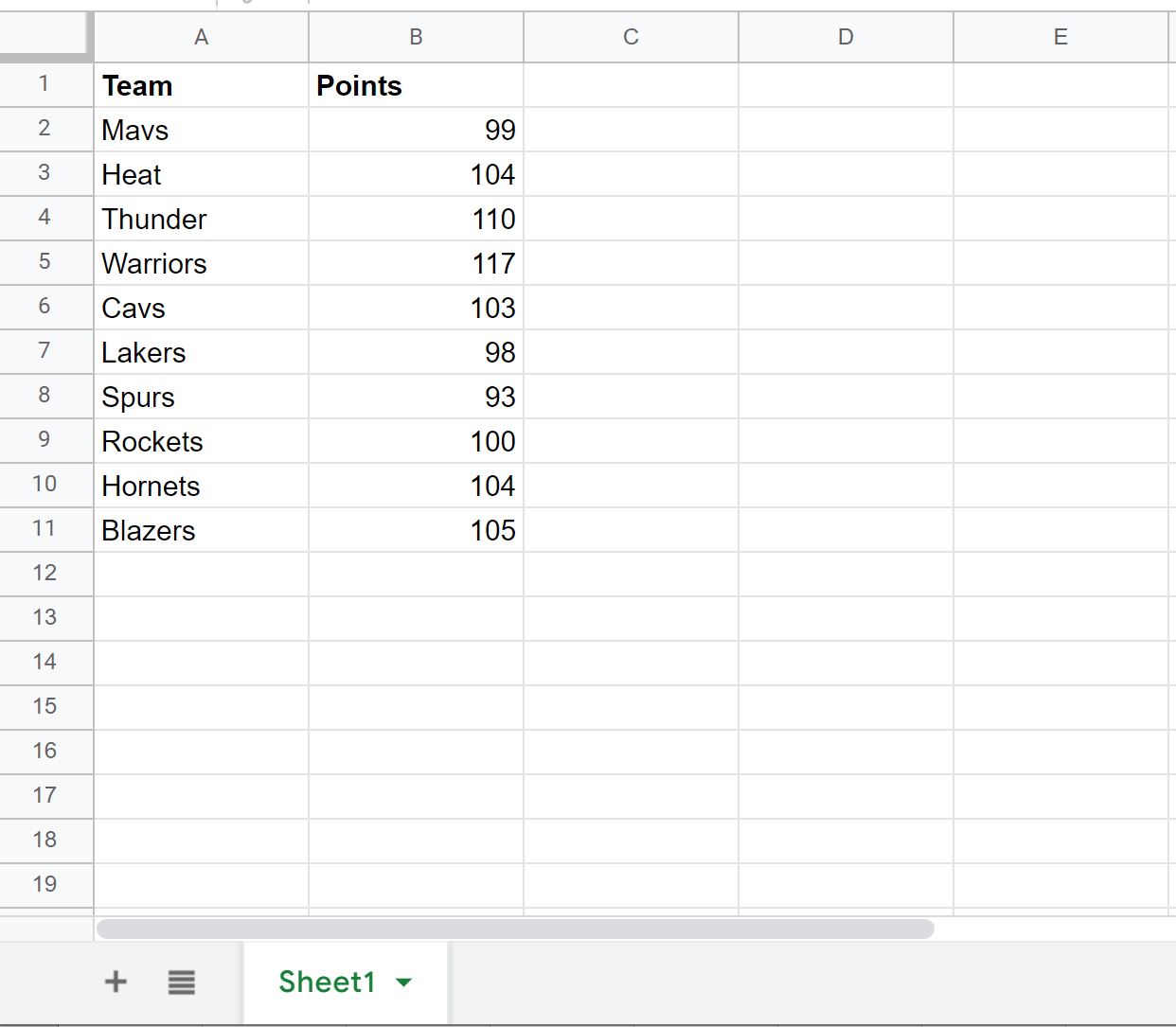
အောက်ဖော်ပြပါအချက်အလက်များပါရှိသော အခြားအလုပ်စာအုပ်တစ်အုပ်ရှိသည်ဆိုပါစို့။
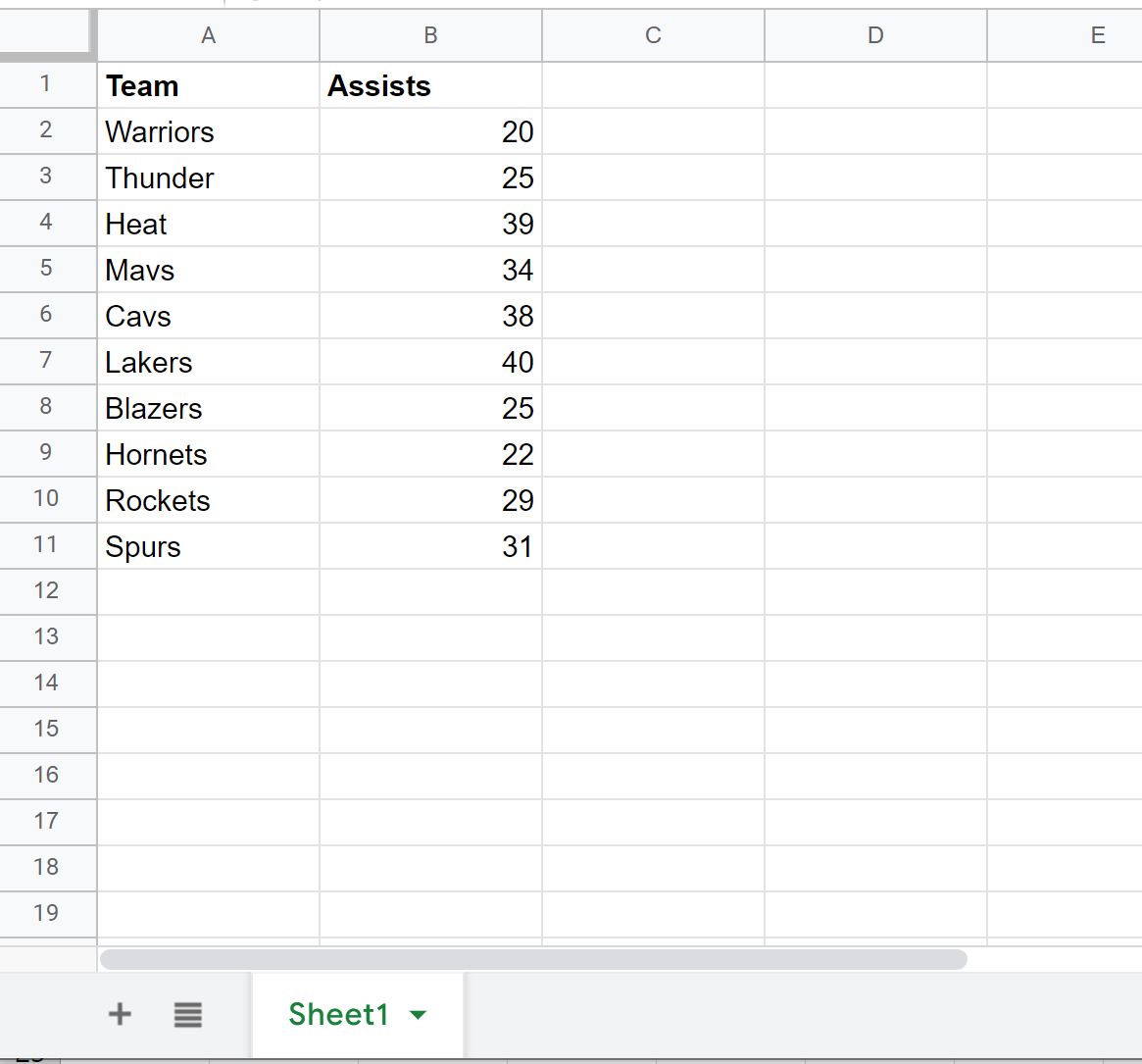
အဆင့် 2- အလုပ်စာအုပ်များကြားတွင် VLOOKUP ပြုလုပ်ပါ။
ယခု ဒုတိယအလုပ်စာအုပ်ရှိ အဖွဲ့အမည်များကို ရှာဖွေပြီး တက်ရောက်သူများကော်လံရှိ သက်ဆိုင်ရာတန်ဖိုးကို ပြန်ပေးရန်အတွက် ပထမအလုပ်စာအုပ်တွင် VLOOKUP ကို အသုံးပြုလိုသည်ဆိုကြပါစို့။
ဤ VLOOKUP ကို မလုပ်ဆောင်မီ၊ ကျွန်ုပ်တို့သည် ဒုတိယအလုပ်စာအုပ်၏ URL တွင် အလုပ်စာရွက်ကီးကို ရှာရန် လိုအပ်သည်-
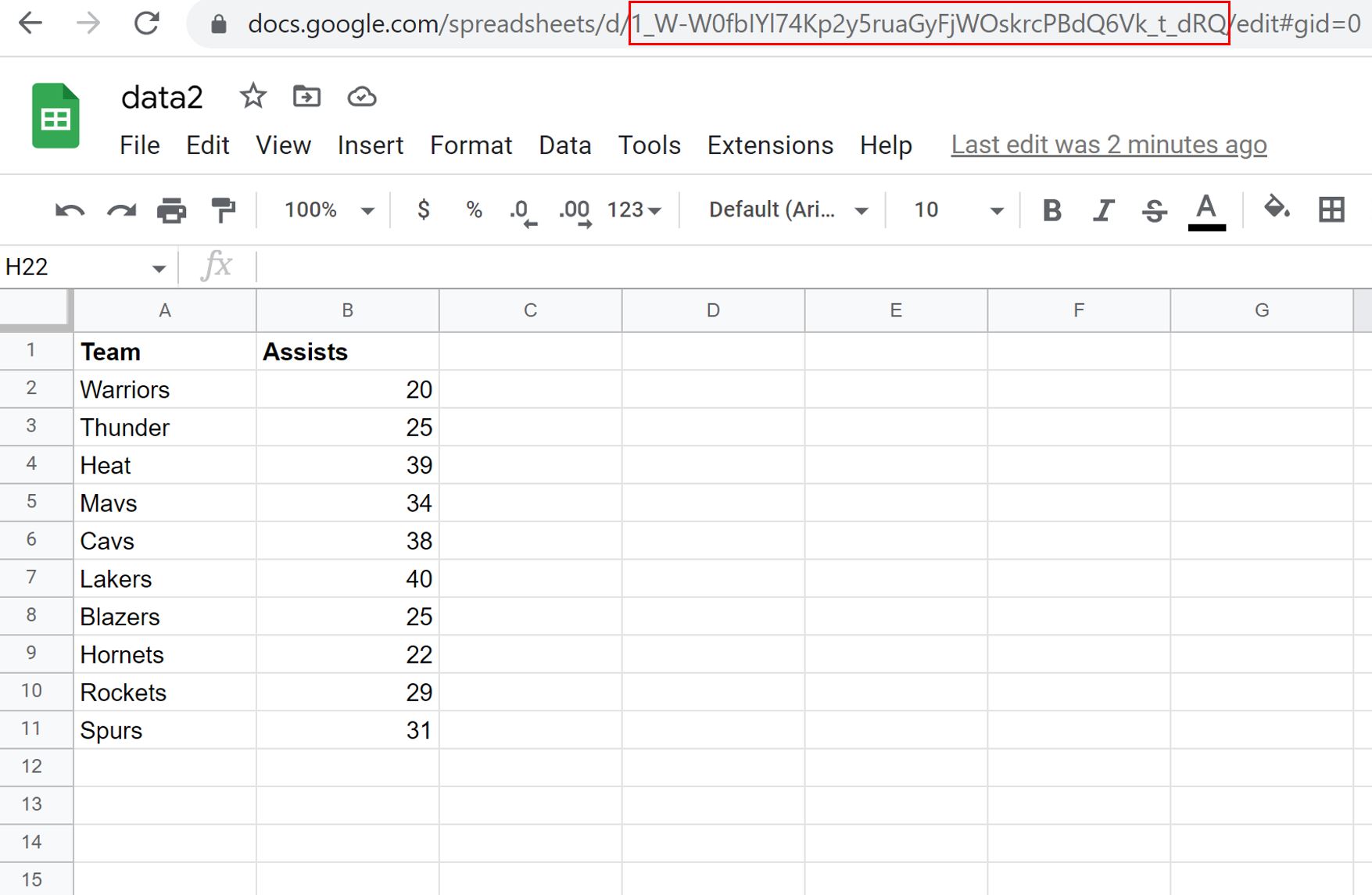
ထို့နောက် ပထမအလုပ်စာအုပ်၏ ဆဲလ် C2 တွင် အောက်ပါဖော်မြူလာကို ရိုက်ထည့်နိုင်သည်-
=VLOOKUP( A2 , IMPORTRANGE(" 1_W-W0fbIYl74Kp2y5ruaGyFjWOskrcPBdQ6Vk_t_dRQ ", " 'sheet1'!$A$1:$B$11 "), 2, 0)
ကျွန်ုပ်တို့ Enter နှိပ်ပြီးသည်နှင့် “ Mavs” အဖွဲ့နှင့် သက်ဆိုင်သော ဒုတိယအလုပ်စာအုပ်၏ Assists ကော်လံရှိ တန်ဖိုးကို ပြသပါမည်-
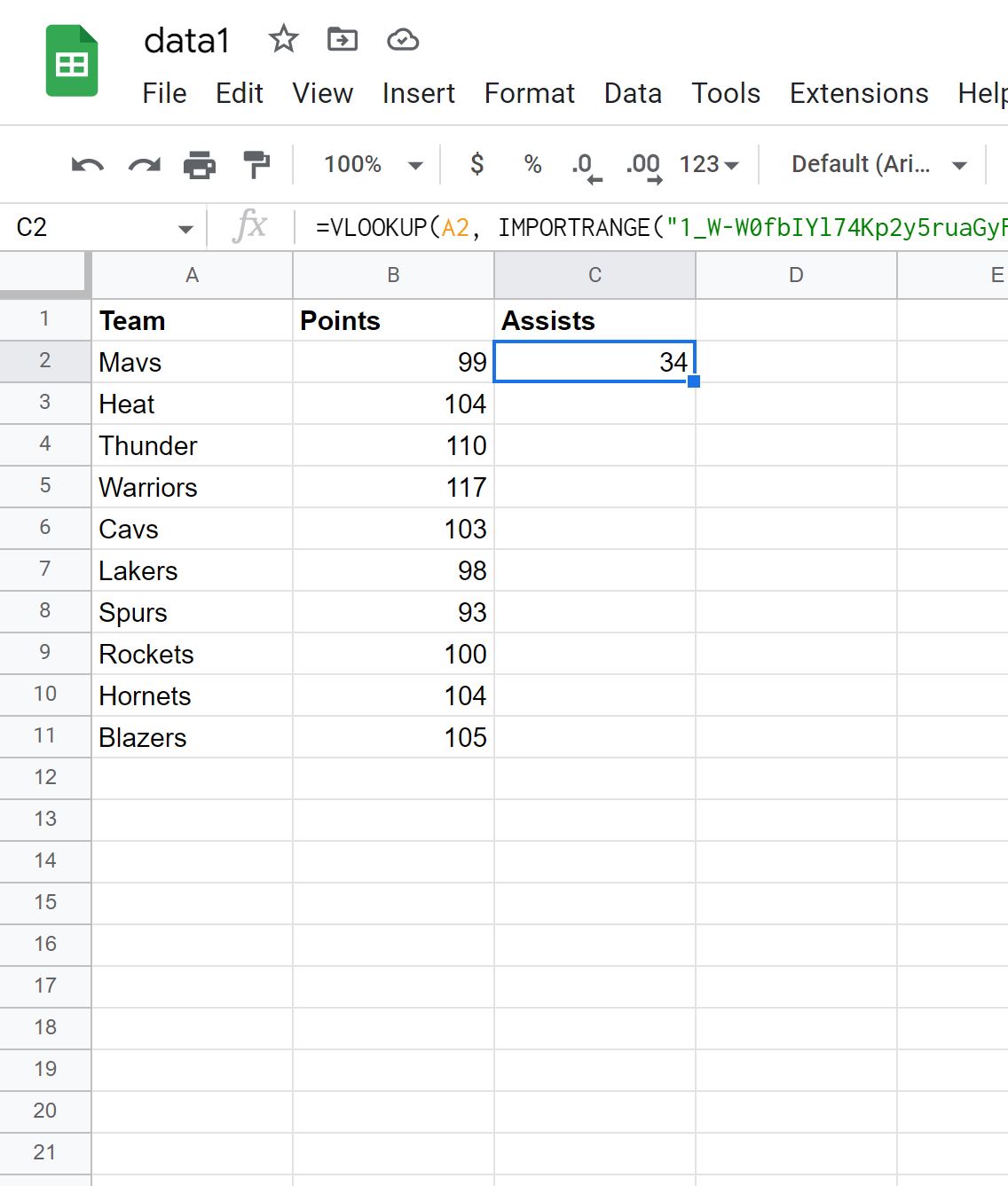
ထို့နောက် အဖွဲ့တစ်ခုစီအတွက် အထောက်အကူတန်ဖိုးများကို ရှာဖွေရန် ဤဖော်မြူလာကို ကော်လံ C ရှိ ကျန်ဆဲလ်တစ်ခုစီသို့ ဆွဲယူကာ ဖြည့်နိုင်သည်-
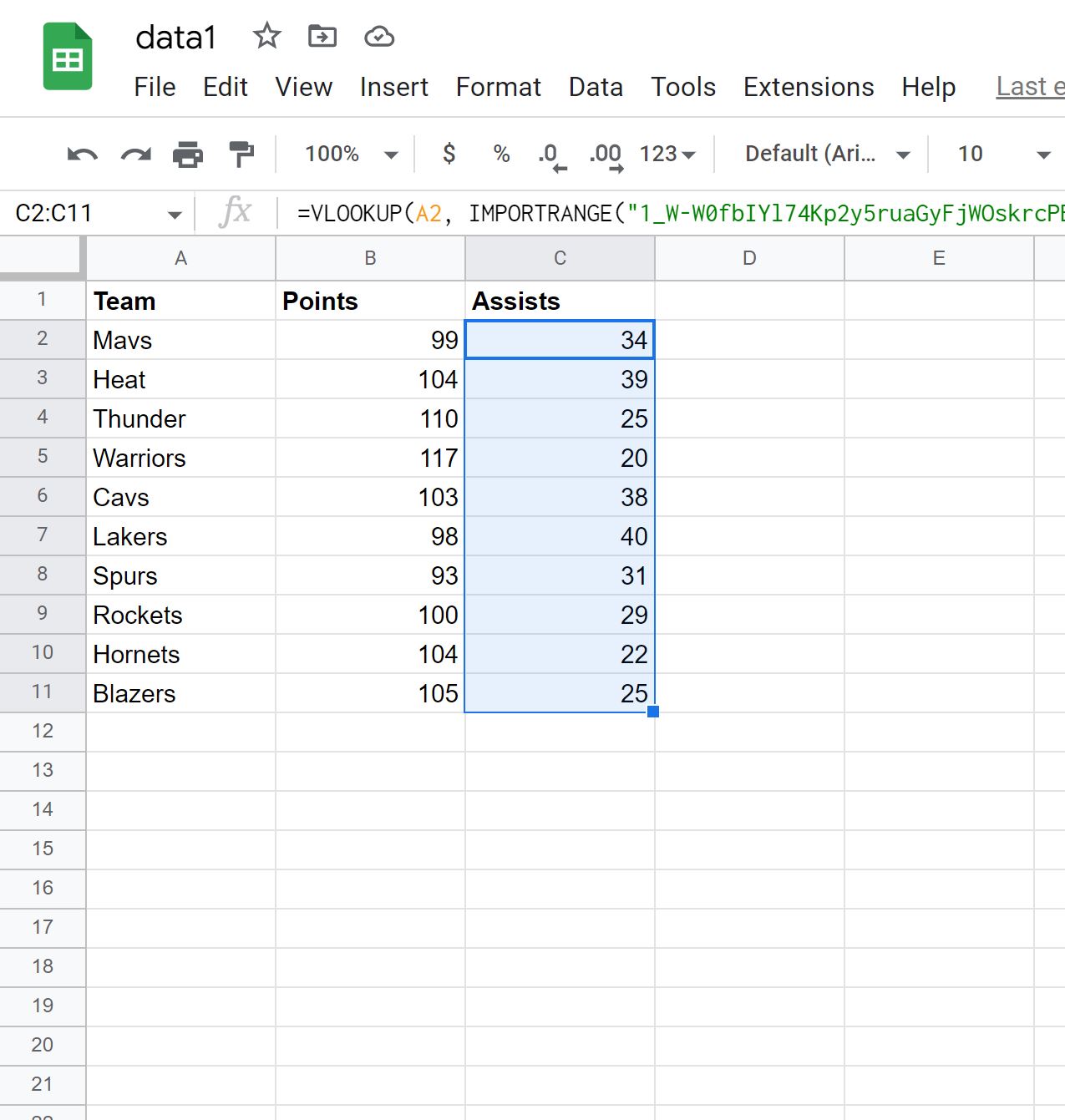
ဒုတိယ workbook ၏ Supports ကော်လံရှိ တန်ဖိုးများအားလုံးကို ယခု ပထမ workbook သို့ ထုတ်ယူပြီးပါပြီ။
ထပ်လောင်းအရင်းအမြစ်များ
အောက်ပါ သင်ခန်းစာများသည် Google Sheets တွင် အခြားအဖြစ်များသော အရာများကို မည်သို့လုပ်ဆောင်ရမည်ကို ရှင်းပြသည်-
Google Sheets- စာရွက်များစွာဖြင့် IMPORTRANGE ကိုသုံးပါ။
Google Sheets- IMPORTRANGE ကို အခြေအနေများနှင့် မည်သို့အသုံးပြုရမည်နည်း။
Google Sheets- စံသတ်မှတ်ချက်များစွာဖြင့် VLOOKUP ကိုသုံးပါ။